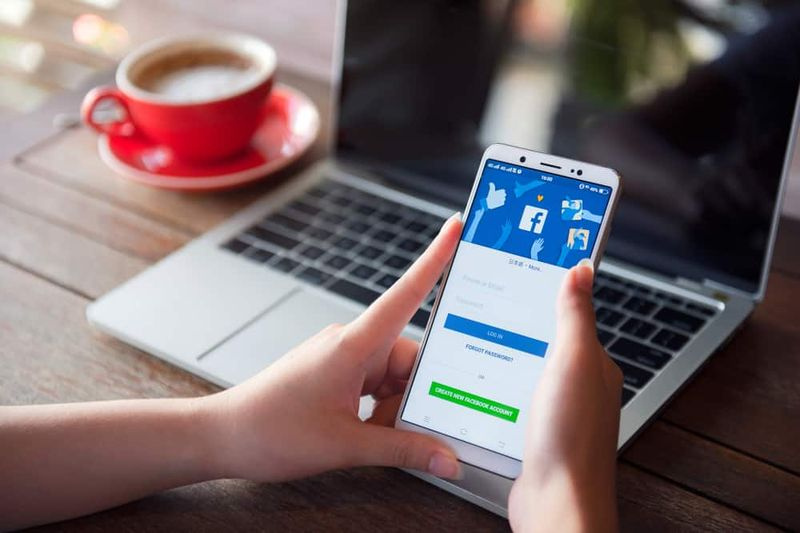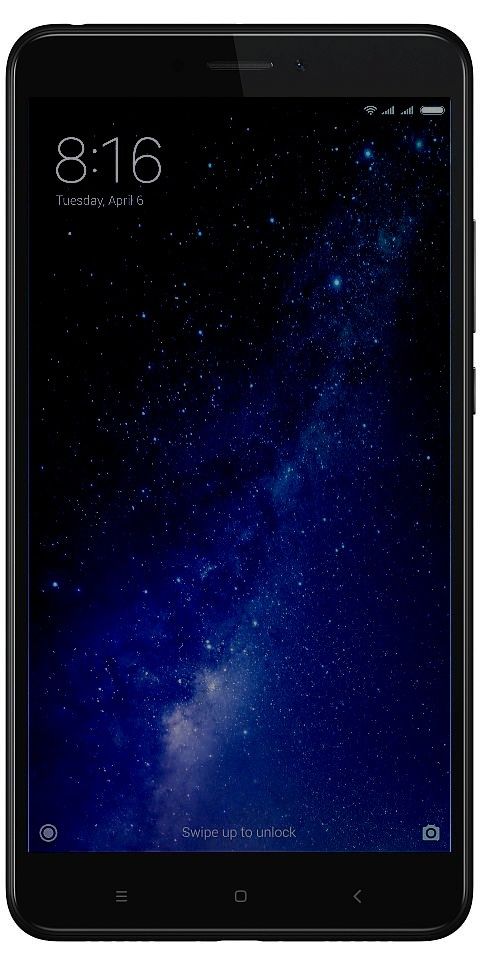Kõik uued puutetundlikud žestid, mis on saadaval iOS 13 ja iPadOS-iga
Pärast oma mobiilse operatsioonisüsteemi uute versioonide tarkvarauuendust kipub Apple rakendama oma iPhone'i, iPadi ja iPod touchi seadmete ekraanil igasuguseid uusi puutežeste. Ja koos saabumisega iOS 13 ja iPadOS , ei oleks see juhtum erand.
iOS-i uusim versioon ja iPadOS-i ajaloo esimene versioon sisaldavad mitmeid uusi puutetundlikke žeste, mis on loodud väga erinevate funktsioonide jaoks. Kuna näeme Apple'i mobiilioperatsioonisüsteemi arenemist ja küpsemist, muudab see ka selle keerukamaks.

klaviatuuri makroaknad 10
Mõned uued iPadOS funktsioonide kasutamiseks on vaja uusi kombatavaid žeste ja paljud neist on spetsiaalselt loodud professionaalsetele kasutajatele. Muidugi tähendab see, et teatud žestid võivad olla segadust tekitavad, nagu juhtus pärast iPhone X-i saabumist. Kuid ärge muretsege, sest me oleme selles olukorras. appleforcast, et üleminek oleks võimalikult mugav ja kena.
Siin selgitame kõigi uusimates värskendustes olevate uute puutetundlike žestide toimimist iOS 13 ja iPadOS .
Vaata ka: Parimad HomeKitiga ühilduvad tarvikud teie iPhone'i ja iPadi jaoks
Kõik iOS 13 ja iPadOS-i uued puutežestid
1. Kopeerige ja kleepige
Apple on soovinud iOS 13 ja iPadOS-iga meie jaoks asjad palju lihtsamaks teha. Nüüd on meil kaks uut puutetundlikku liigutust, mida kopeerida ja kleepida. Ja mõlemad täidetakse ekraanil kolme sõrme liigutusega. Kui olete teksti valinud, peate selle kopeerimiseks vaid kolme sõrmega ekraanil pigistama.
samsung galaxy s7 roms
Ja kopeeritud teksti kleepimiseks peate lihtsalt tegema vastupidise žesti. See tähendab, et kleepimiseks tuleb ekraanil kolm sõrme lahti tõmmata või eraldada. Nii lihtne!
2. Võta tagasi ja tee uuesti
Kas mäletate, et iOS-i eelmistes versioonides tuli toimingu tagasivõtmiseks raputada iPhone'i ja iPadi, nagu oleks see täringukuubik? Noh, see on läbi. See on korras, eks? Et lõpuks läheme ühel päeval tahtmata iPhone'i viiendale männile saatma. Ja ausalt, hiiglasliku 12,9-tollise ekraaniga iPadiga oli seda üsna ebamugav teha.
Edaspidi peate toimingu tagasivõtmiseks libistama kolme sõrme ekraanil vasakule. Uuesti tegemiseks peate libistama kolm sõrme ekraanil paremale. Nüüd on neile, kes armastavad raputamist, endiselt saadaval võimalus seadme raputamist tühistada.
3. Tööriistariba
Nüüdsest, kui hoiad kolme sõrme ekraanil, näed, kuidas tööriistariba nuppudega kopeeri, kleebi, lõika jne väga mugavasse ujuvmenüüsse ilmub.
4. Liigutage kursorit
iOS 13 ja iPadOS-iga on ka tekstikursori liigutamine palju lihtsam. Selleks peate lihtsalt hoidma sõrme kursori asukohal, liigutage sõrm ekraani soovitud alale ja oletegi valmis.
5. Teksti valik
Veel üks iOS-i ja iPadOS-i kõige kasulikumaid puutežeste on teksti kiire valimine. Saate valida soovitud tekstihulga, libistades soovitud osa algusest lõpuni. Nipp on selles, et libistage näppu kiiresti, ärge jätkake surumist.
6. Libistage üle
Üks iPadOS-i kõige kasulikumaid ja üllatavamaid funktsioone on see, et süsteem pakub võimalust mitme rakenduse režiimis Slide Over avamiseks. Jah, varem oli see võimalik. Nüüd on aga võimalik nende vahel vahetada ilma tõelist segadust tegemata. Funktsioonis Slide Over ühelt rakenduselt teisele vahetamiseks peate selles režiimis libistama iga rakenduse allservast vasakule või paremale.
7. Minimeerige klaviatuur
Lisaks saab iPadOS kasutada ka uut miniklaviatuuri. Ideaalne võimalus kirjutada pöidlaga, hoides iPadi kahe käega. Selle klaviatuuri lubamiseks peate iPadOS-i virtuaalset klaviatuuri näpistama. See minimeeritakse ja kuvatakse ujuva elemendina. Lisaks ühildub see klaviatuur ka puutežestidega, sõnade moodustamiseks saab klahvide vahelt sõrme libistada. Lahe! Mis on teie uus lemmikfunktsioon?
milline on minu protsessori arhitektuur